电脑锁定后程序还运行吗 Win10锁屏后程序如何继续运行设置
更新时间:2024-04-24 17:01:59作者:jiang
在日常使用电脑时,我们经常会遇到需要离开一会儿的情况,这时候我们通常会选择锁定电脑以保护隐私,很多人都会担心锁定后正在运行的程序会被关闭,导致数据丢失。在Win10系统中,锁屏后程序是否会继续运行呢?如何设置才能确保程序在锁定状态下仍然持续进行?下面我们就来探讨一下这个问题。
具体方法:
1.首先,我们按下Win+R打开运行。
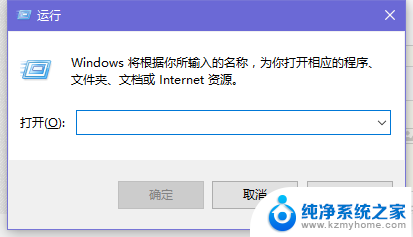
2.然后,输入control,这个命令可以很方便打开控制面板。因为Win10中控制面板确实还不好打开。
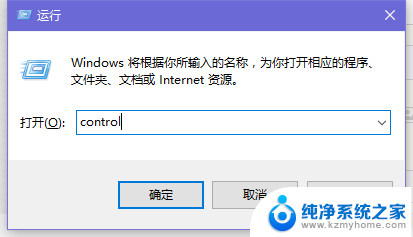
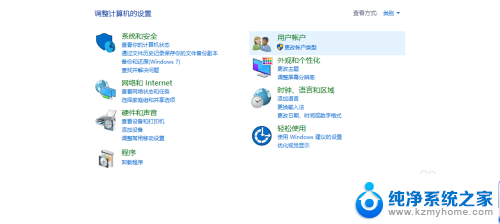
3.然后我们找到硬件和声音,进入。
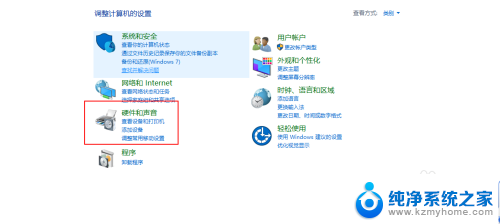
4.继续,选择下方的电源选项,进入。
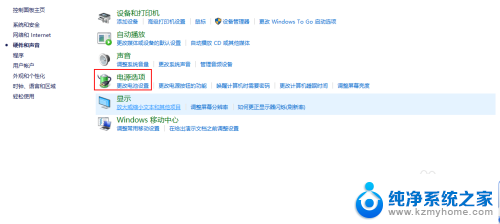
5.然后,我们开到左方的选择关闭显示器的时间。打开。
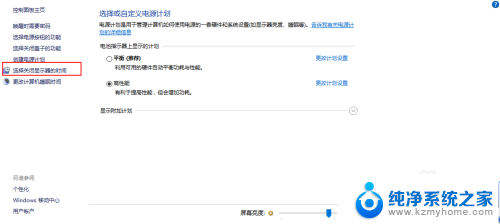
6.现在就可以进行设置了,如果我们需要十分钟关闭显示器。那么可以分别调整在用电池和不用电池的情况下显示器的关闭时间。
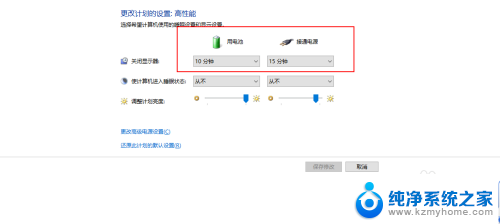
7.当然,如果我们希望关闭后程序还是运行,下方的选框都必须选择从不,也就是计算机不进入休眠状态。这样才能保证后台程序的运行。

8.设置完毕后点击后方的保存修改,退出即可。
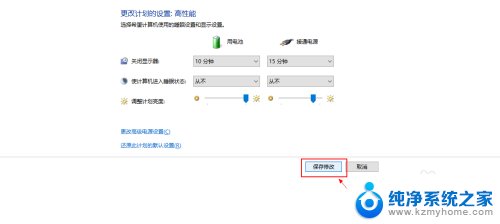
9.至此,设置完毕。是不是很简单呀。
以上就是电脑锁定后程序是否仍在运行的全部内容,如果还有不清楚的用户,可以参考以上小编的步骤进行操作,希望能对大家有所帮助。
电脑锁定后程序还运行吗 Win10锁屏后程序如何继续运行设置相关教程
- win10关闭后台运行 Win10系统禁止程序后台运行的三种方式
- win10笔记本怎么设置盖上盖子后继续运行 win10笔记本关闭盖子继续运行方法
- 如何关闭应用后台 WIN10关闭应用程序后如何阻止后台运行
- 应用后台运行怎么关闭 如何关闭Win10系统中的后台运行程序
- 后台运行怎么退出 Win10后台应用程序如何彻底关闭
- win10开机运行程序 如何在win10中管理开机自启动程序
- win10管理员已阻止你运行此程序 WIN10管理员权限无法运行程序怎么办
- win10打不开exe程序 win10无法运行exe文件怎么办
- 有黑屏后还能显示时间的锁屏吗? Win10电脑黑屏时钟显示设置教程
- win10电脑怎么设置锁屏快捷键 win10电脑锁屏快捷键设置教程
- windows10复制文件需要管理员权限 如何解决需要管理员权限才能复制文件夹的问题
- 右键新建没有ppt怎么办 Win10右键新建菜单中没有PPT如何添加
- 打开电脑触摸板 win10触摸板功能开启
- 测试麦克风没声音 Win10测试麦克风声音步骤
- 电脑怎么更改默认打开文件的方式 Win10系统如何修改文件默认打开方式
- 电脑快捷键和软件快捷键冲突 Windows10热键冲突解决方法
win10系统教程推荐
- 1 打开电脑触摸板 win10触摸板功能开启
- 2 怎么设置windows登录密码 Windows10用户登录密码强度设置
- 3 文件图片不显示怎么办 win10系统文件夹中图片不显示解决方法
- 4 接入耳机识别不到麦克风 Win10耳机麦克风插入后设备不显示的解决方案
- 5 电脑桌面放在d盘 win10系统桌面文件保存到D盘方法
- 6 win10更换锁屏 Windows 10锁屏界面设置方法
- 7 win10耳麦说话声音小 Win10系统麦克风声音调节不灵敏怎么办
- 8 win10屏幕保护程序无法设置 Win10屏幕保护程序设置问题解决方法
- 9 window防火墙在哪里 Windows10自带防火墙如何设置
- 10 怎么知道win10激活时间 如何查看win10系统的激活日期